iOS 17 評測:等待更多功能
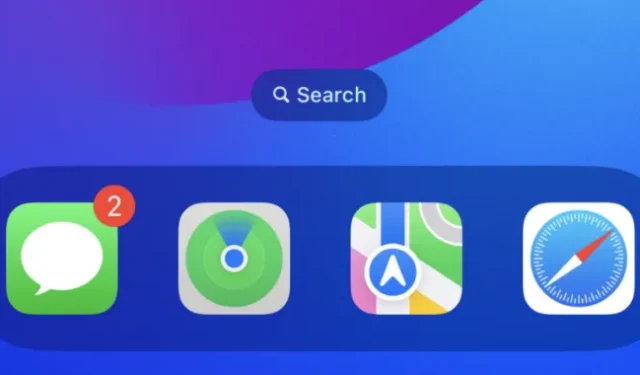
隨著Vision Pro和 VisionOS即將推出,iOS 和 iPadOS 似乎並不是蘋果目前的主要關注點。儘管如此,今年的更新承諾會增加一些值得注意的內容——即使有些內容在幾週或幾個月後才會推出。
有一個立即可用的主要新功能 – 待機,可將您的手機變成智慧顯示器。訊息、電話和 FaceTime 等核心通訊應用程式以及使用 AirDrop 的新方法也是此更新的基石。像往常一樣,蘋果推出了一些新的人工智慧功能,包括改進的自動更正和打字建議。
同時,iPad 從去年的 iPhone 軟體更新中獲得了一些關鍵功能,並對備受爭議的 Stage Manager 多任務視圖進行了改進。
一些計劃中的功能,例如新的日記應用程序,並沒有在最初的發布中出現,但蘋果計劃在 iOS 17 的一年周期中以較小的更新形式推出這些功能。
儘管這不是最引人注目的 iOS 年度更新之一,但仍有許多值得討論的地方。讓我們從待機開始。
支援
雖然 iOS 17 中增加了一些特定於應用程式的功能,但最重要的新功能是 StandBy,它可以將您的手機變成床頭櫃上的智慧顯示器或數位時鐘。它預設為開啟狀態,當您將 iPhone 連接到電源並使其保持橫向狀態時,它就會啟動。
鑑於過去幾年有關配備智慧顯示器的 HomePod 的洩密和謠言,很難不將此功能視為未來產品的預兆。可能是這樣,但對於 iPhone 用戶來說,這也是一個不錯的補充,即使它不是必需的。
您可能還記得 CES 上多年來對Google Assistant 和 Amazon Alexa 智慧顯示器的狂熱。這些產品找到了自己的定位,但它們顯然被誇大了。不管怎樣,這基本上就是這樣,但它可以直接在你的 iPhone 上運行,不需要額外的硬體——而且它是 Siri,而不是那兩個可以說更有用的語音助理。
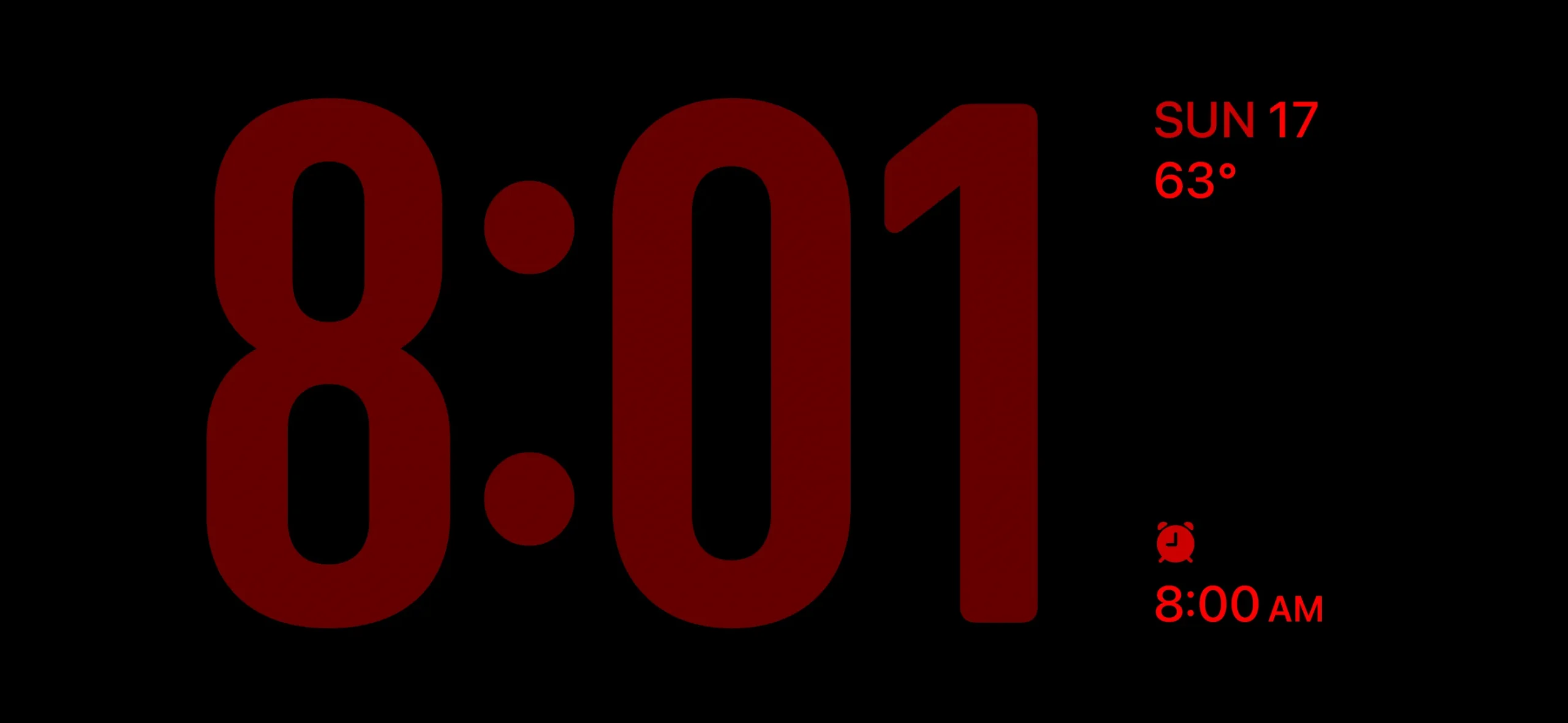
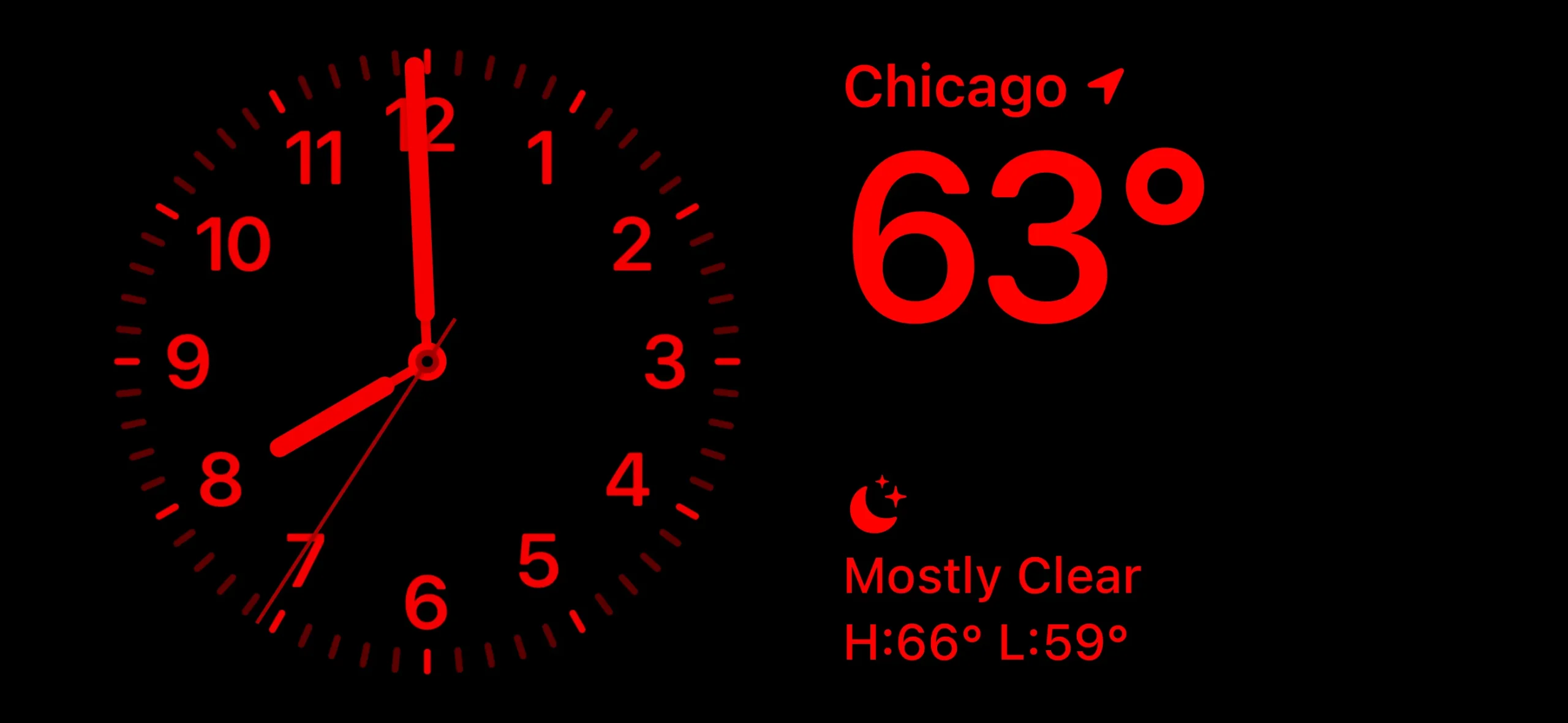
您可以在「設定」應用程式中選擇兩種待機檢視模式。預設選項是低亮度全彩選項,類似於 iPhone 14 Pro 和 iPhone 15 Pro 常亮主螢幕的預設行為。還有一種夜間模式,可以降低亮度,呈現出黑底紅字的雙色調外觀,這讓我意外地想起了任天堂不幸的 Virtual Boy。如果我晚上把 iPhone 放在床邊處於待機模式,我會選擇夜間模式選項;另一種則太亮,容易分散注意力,更適合放在辦公桌或廚房檯面上。
小工具、照片和時鐘
當手機啟動時,待機會佔據手機的整個螢幕,並分為三個不同的頁面:小工具、照片和時鐘。
第一個顯示了兩個並排的應用程式小部件,每個小部件佔據了整個螢幕的一半。這些小工具的設計和功能類似於小型 2×2 主螢幕小工具。
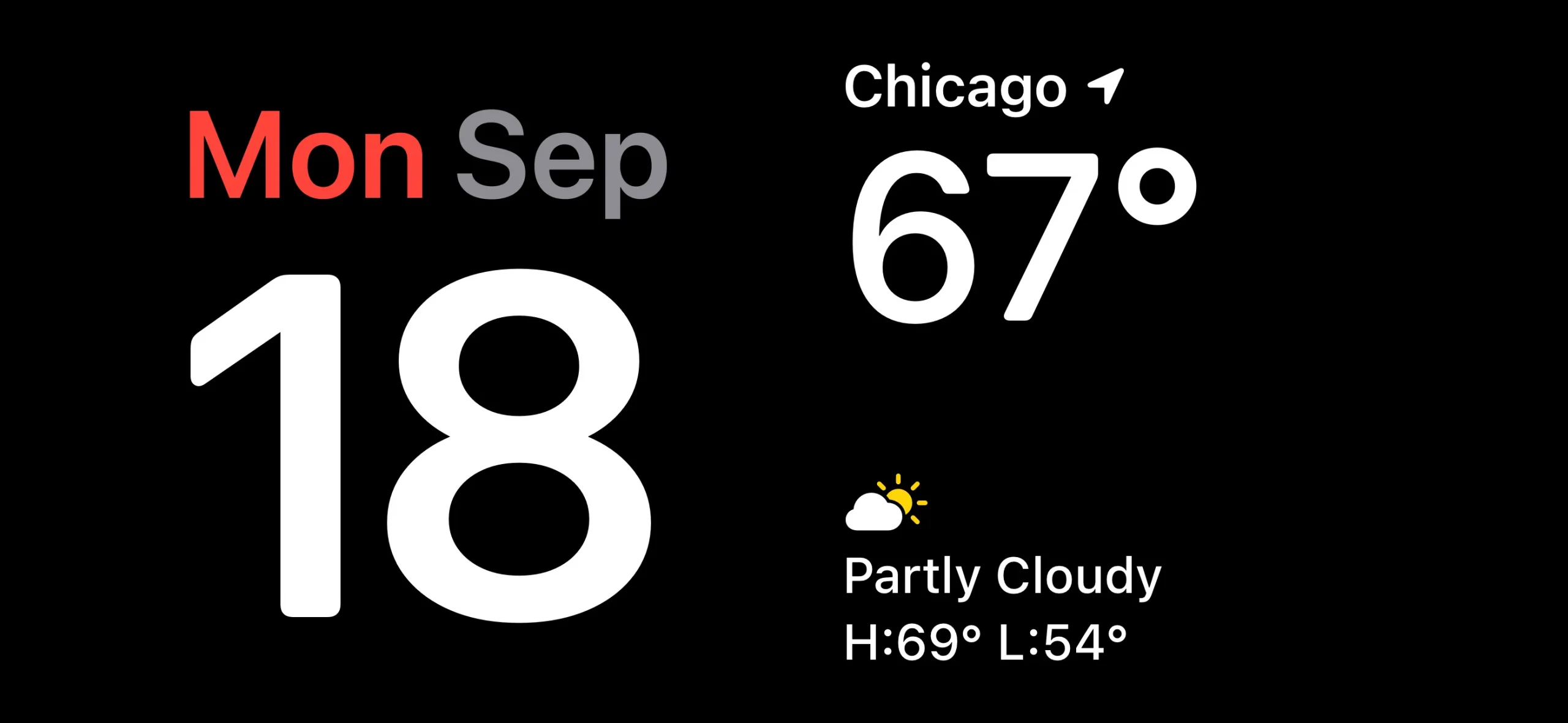
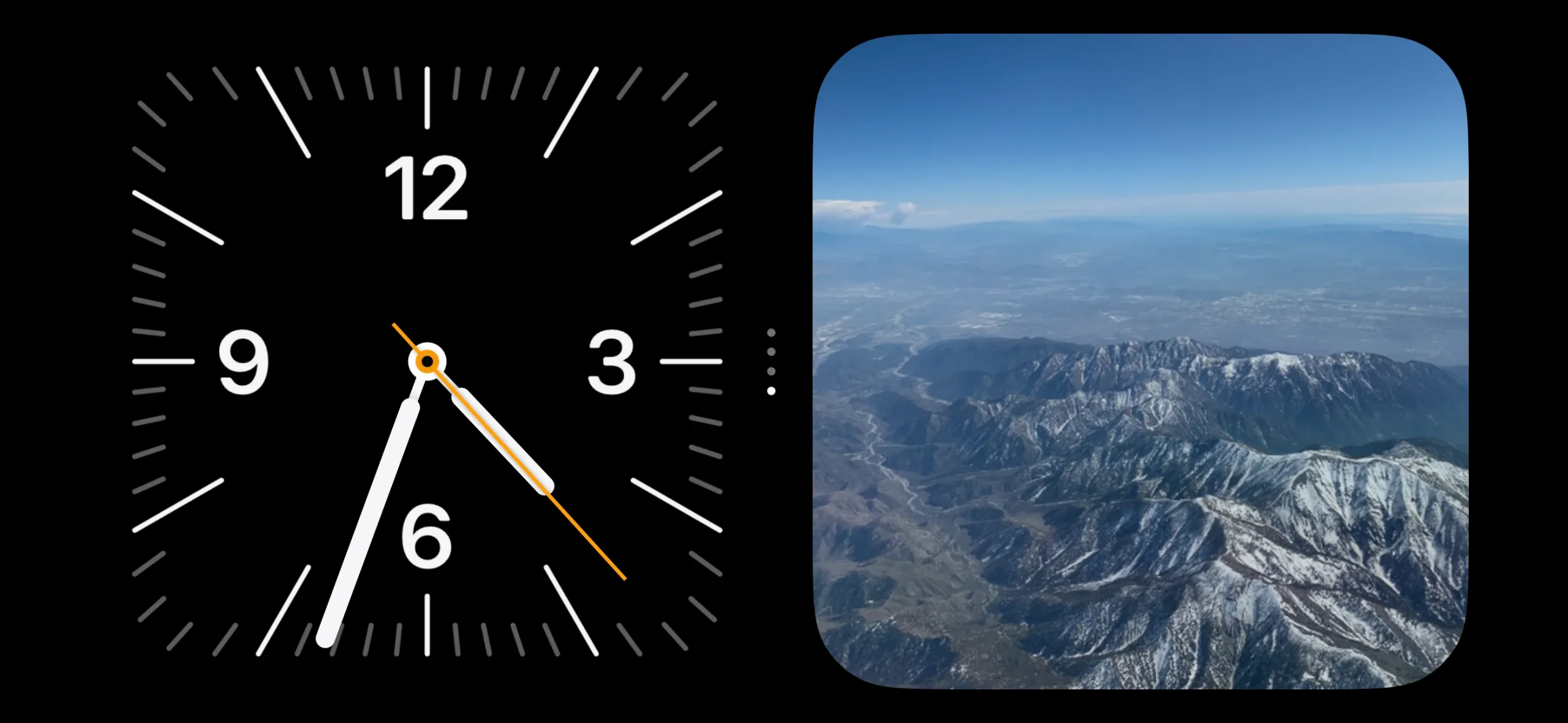


照片在照片應用程式中提供來自您的圖庫的全螢幕圖像。你可以在相簿之間上下滑動,它會自動選擇一些相簿作為開頭,例如「精選」、「寵物」和「城市」。您也可以為其選擇自己的專輯。
最後,還有一個全螢幕時鐘,有五種可滑動樣式:類比、數位、世界、太陽能和浮動。這些時鐘看起來很棒,我有一種感覺,許多使用 StandBy 的人會選擇這些而不是更複雜的頁面。
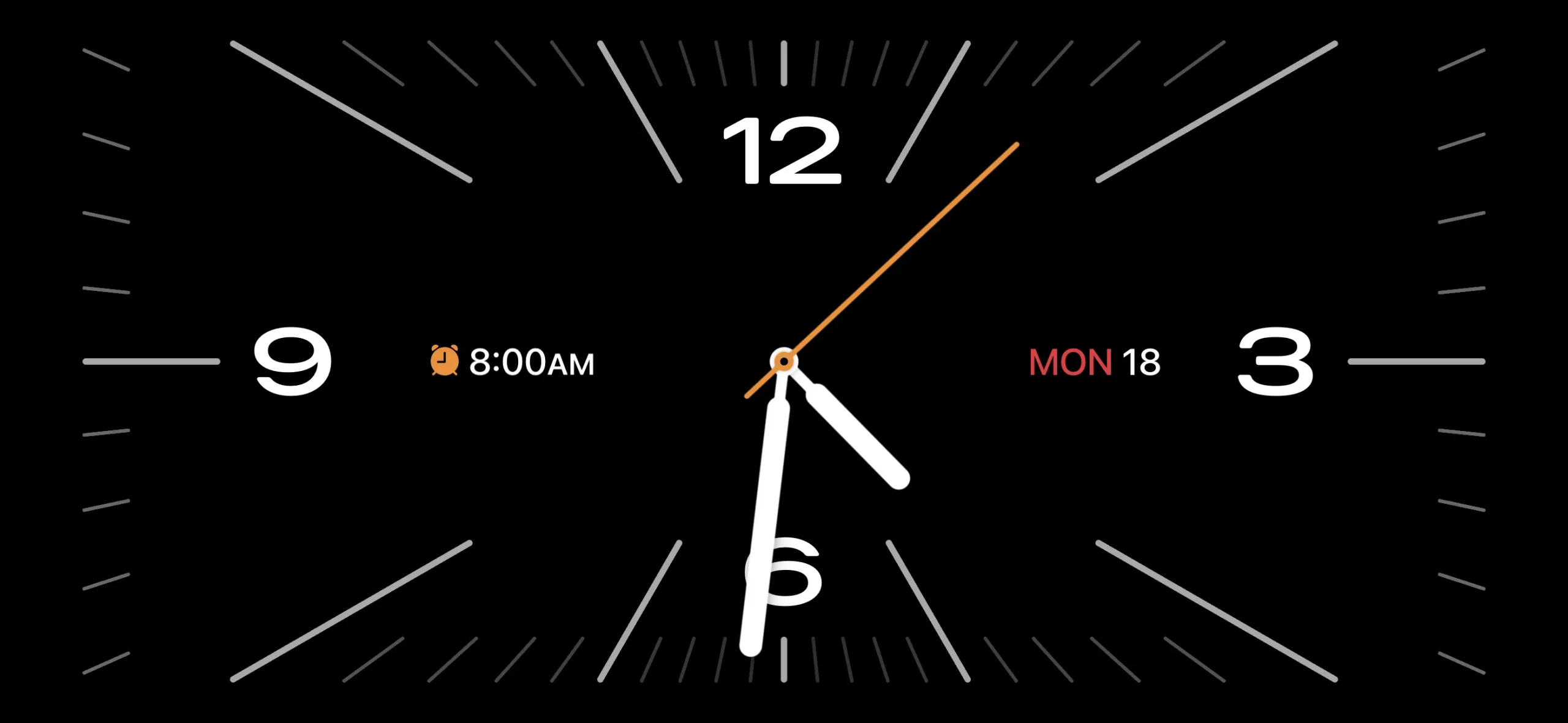
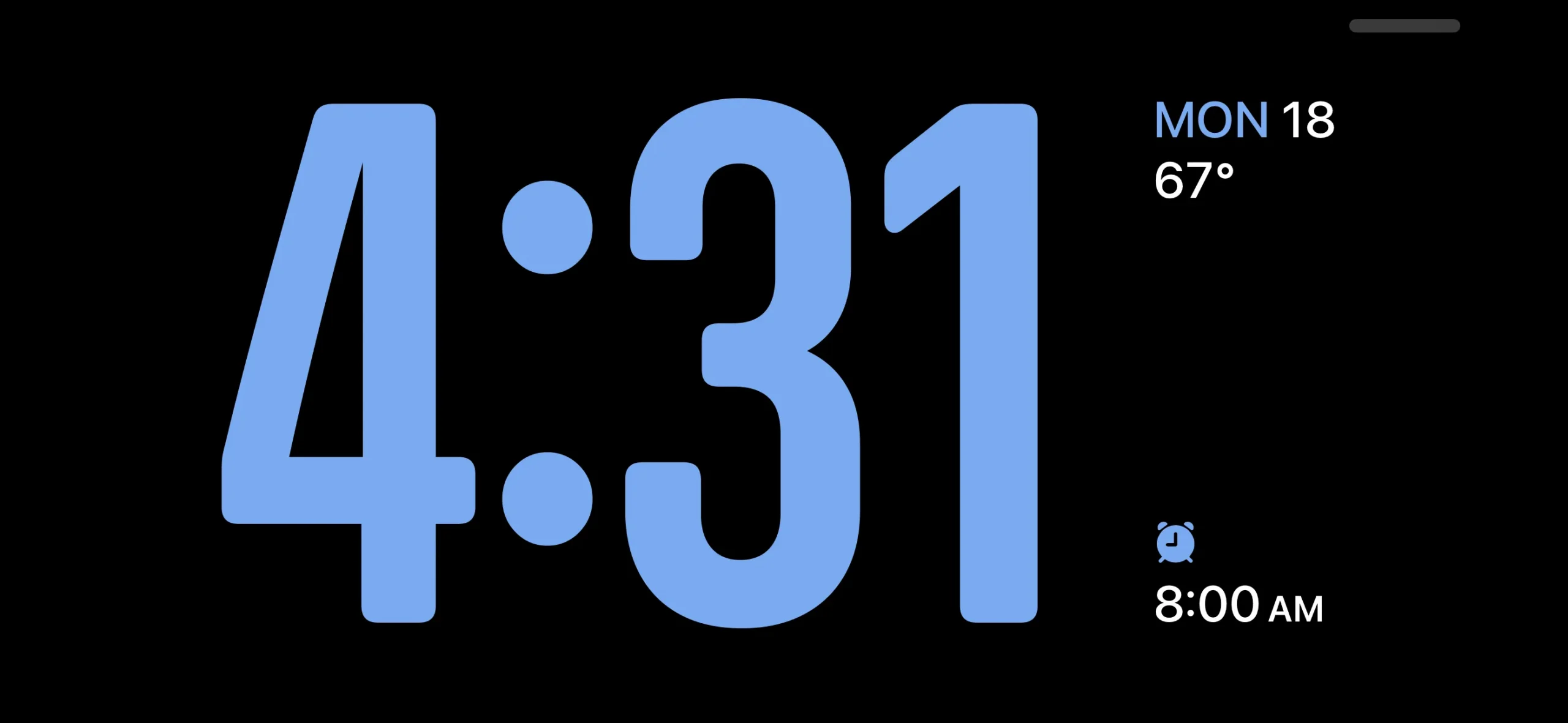
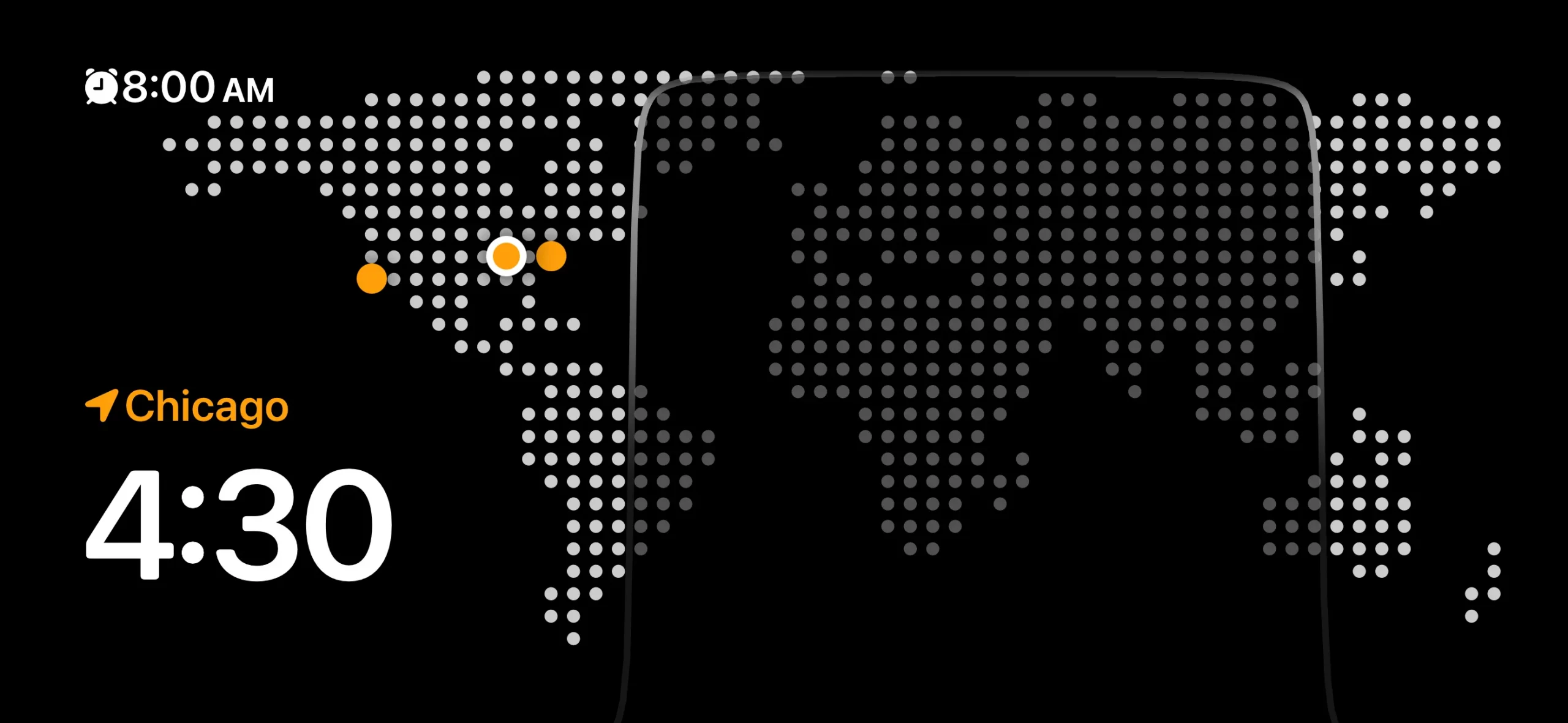
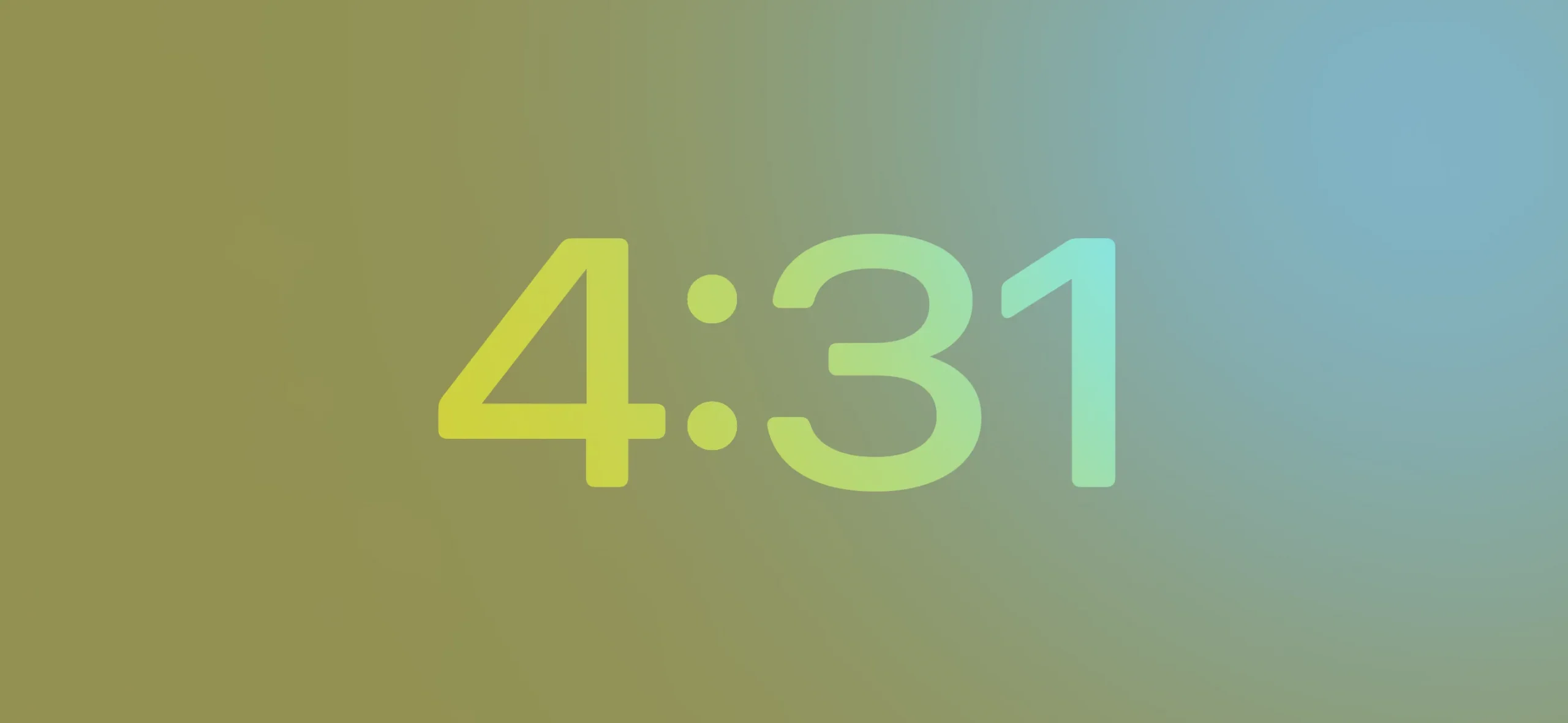

發佈留言